Stockage de documents dans le serveur de documents
Vous pouvez stocker des documents numérisés par l'appareil dans le serveur de documents.
Vous pouvez également les stocker à l'aide du pilote d'impression.
Stockage de documents à imprimer sur l'appareil

Les documents stockés dans le serveur de documents sont supprimés au bout de trois jours (72 heures) dans le cadre de la configuration d'usine par défaut. Modifiez les paramètres de [Suppr. auto fich. ds Serveur de docs] pour modifier la période à partir de laquelle les documents sont supprimés ou pour indiquer de ne pas supprimer automatiquement les documents.
 Sur l'écran Home, appuyez sur [Serv. Doc].
Sur l'écran Home, appuyez sur [Serv. Doc].

 Sur l'écran du serveur de documents, appuyez sur [Vers écran numéris.].
Sur l'écran du serveur de documents, appuyez sur [Vers écran numéris.].
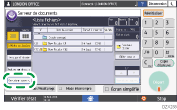
 Indiquez le dossier dans lequel stocker des documents, le nom du document et d'autres paramètres.
Indiquez le dossier dans lequel stocker des documents, le nom du document et d'autres paramètres.
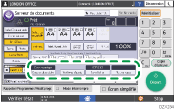
Dossier cible stckg : Sélectionnez le « Shared Folder » créé dans la configuration d'usine par défaut ou l'« User Folder » créé par un utilisateur pour stocker le document.
Pour sélectionner un dossier utilisateur, créez-le préalablement.
Nom utilisateur : Indiquez le nom d'utilisateur affiché comme propriétaire du document. Sélectionnez un utilisateur dans le carnet d'adresses ou saisissez son nom.
Nom de fichier : Spécifiez le nom du document numérisé. Si vous ne spécifiez pas le nom du fichier, un nom tel que « COPY0001 » ou « COPY0002 » est affecté automatiquement.
Mot de passe : Indiquez le mot de passe requis pour l'impression du document.
 Placez l'original.
Placez l'original.
Placez l'original dans le même sens que pour la copie.
 Spécifiez les conditions de numérisation telles que la couleur ou la taille.
Spécifiez les conditions de numérisation telles que la couleur ou la taille.
 Appuyez sur [Départ].
Appuyez sur [Départ].
Lorsque vous placez l'original sur le chargeur automatique de documents, l'écran de la liste de dossiers s'affiche après la numérisation de l'original.
Lorsque vous placez l'original sur la vitre d'exposition, appuyez sur [Terminer numéris.] après la numérisation de tous les originaux à imprimer pour afficher l'écran de la liste des dossiers.

Lorsque l'appareil numérise un document d'un format indétectable automatiquement, ce dernier est stocké dans un format différent.
Vous pouvez spécifier d'autoriser ou non d'autres utilisateurs à lire ou modifier le document stocké.
Déterminer des droits d'accès pour des documents stockés dans le serveur de documents
Si vous ne souhaitez pas supprimer les documents stockés, réglez [Suppr. auto des fich. ds Serveur de docs.] sur [OFF], puis stockez les documents. Si [Spécifier jours] ou [Spécifier heures] sont sélectionnés après que les documents ont été stockés, les documents ne seront pas supprimés. Seuls les documents stockés après un changement de paramètre sont automatiquement supprimés.
